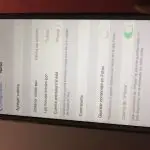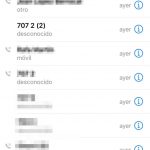Muchas cosas raras después de actualizar el iOS, como notas que desaparecen de la aplicación Notas en tu iPhone! ¡Tus notas pueden incluso haber desaparecido mientras escribías en Notes! Este problema puede ocurrir por muchas razones. El objetivo es recuperar tus notas desaparecidas sin gastar mucho dinero o perder ninguno de tus datos. Este tutorial te ayudará a solucionar los problemas de la aplicación Notas y a recuperar tus notas utilizando unos pocos enfoques diferentes.
Recuperar las notas perdidas del iPhone usando la copia de seguridad de iTunes
Con suerte, has creado algún tipo de copia de seguridad de los datos de tu iPhone para que puedas recuperarlos en momentos como este. Cuando tus notas desaparezcan, podrás recuperar tu copia de seguridad de iTunes y buscar las notas. Si quieres probar el método de copia de seguridad de iTunes para recuperar tus notas, sigue estos pasos:
1. Inicia iTunes y selecciona el icono de tu iPhone.
2. Elija el archivo de copia de seguridad de iTunes que más probablemente contenga sus notas perdidas.
3. Haga clic en Restaurar copia de seguridad . (Sus archivos multimedia actuales que no están en el archivo de copia de seguridad pueden ser sobrescritos después de la restauración):
Deberías ser capaz de encontrar tus notas perdidas en el archivo de respaldo. Puede que no veas todas tus notas, sino sólo una parte de ellas. Si no las has encontrado, intenta la siguiente solución.
Recuperar las notas perdidas del iPhone usando la copia de seguridad de iCloud
Es posible que hayas creado copias de seguridad de iCloud de los datos de tu iPhone en lugar de iTunes para poder recuperar tus datos. Eso no es problema, ya que también puedes recuperar tu copia de seguridad de iCloud y buscar tus notas. Si quieres probar el método de copia de seguridad de iCloud para recuperar tus notas, sigue estos pasos:
1. Ir a Ajustes; iCloud; Almacenamiento; Almacenamiento de Mange
2. Selecciona un dispositivo que esté listado en Copia de seguridad . (Debería poder ver la fecha y el tamaño de su última copia de seguridad.)
3. Ir a Ajustes; Generalidades; Restablecer
4. Elija Borrar todos los ajustes de contenido
5. En la pantalla Apps & Data , seleccione Restore from iCloud Backup
6. Entra en iCloud
7. 7. Selecciona tu archivo de copia de seguridad de iCloud más reciente. (Los archivos multimedia actuales que no estén en el archivo de copia de seguridad pueden ser sobrescritos después de la restauración).
Deberías ser capaz de encontrar tus notas perdidas en el archivo de respaldo. Puede que no veas todas tus notas, sino sólo una parte de ellas. Si no las encontró en absoluto, intente la siguiente solución.
1. También puede intentar recuperar sus notas perdidas en iCloud.com.
2. Entra en iCloud.com.
3. Selecciona la carpeta Recién eliminados y busca las notas que faltan. (Las notas de esta carpeta se borran cada 30 días)
4. 4. Haz clic en Recover para recuperar tus notas perdidas de la carpeta Notes .
Debería poder encontrar sus notas perdidas en la carpeta Notes . Si no las encontraste, intenta la siguiente solución.
Recuperar las notas perdidas del iPhone usando la configuración del correo electrónico
Si no tienes archivos de respaldo, tal vez quieras probar una solución diferente para encontrar tus notas perdidas. Puedes recuperar tus notas perdidas utilizando la configuración de tu correo electrónico. Si desea probar este método, siga estos pasos:
1. Ir a Ajustes; Contraseñas & Cuentas
2. Selecciona cada cuenta de correo electrónico y asegúrate de que Notas esté activado . (Si has eliminado recientemente una cuenta de correo electrónico, restaura y luego activa
Notes.)
3. Ve a la aplicación Notas y selecciona la flecha amarilla. Mira a ver si tus notas han vuelto.
Deberías ser capaz de encontrar tus notas perdidas en la aplicación. Si no las encontró, intente la siguiente solución.
Recuperar las notas perdidas del iPhone usando software
También puede utilizar software de terceros para recuperar sus notas perdidas. Estas herramientas de software pueden ayudarte a recuperar las notas perdidas sin utilizar ninguna copia de seguridad, sin el proceso de restauración y sin alterar o borrar ninguno de tus datos. También pueden permitir la visualización de las notas dentro de la copia de seguridad de iTunes o iCloud.
La mayoría de los programas de recuperación de datos de terceros para iPhone deben ser descargados e instalados. Las herramientas suelen ser fáciles de usar y pueden mejorar los procesos de recuperación de iTune o iCloud. Algunos de los programas de recuperación de datos de iOS más populares del mercado incluyen:
1. Recuperación de datos estelares
2. iMobie PhoneRescue
3. Recuperación de datos del iPhone de Dr.fone
4. Recuperación de datos del iPhone Primo
5. EaseUS MobiSaver
6. Recuperación de datos de iSkysoft Iphone
Algunas de estas herramientas de software son gratuitas o proporcionan una prueba gratuita a los usuarios que las utilizan por primera vez. Sin embargo, algunas de estas herramientas pueden explorar lentamente y tienen un rango limitado de tipos de datos soportados.
Nota: Estas soluciones no son para archivos borrados permanentemente. Si ha borrado permanentemente sus notas, no podrá recuperarlas.
Contacta con la Barra de Genio o con el Soporte de Apple
Si no has podido recuperar tus notas perdidas con ninguno de los métodos proporcionados en este tutorial, puedes consultar los foros de Apple. También puedes ponerte en contacto con la Barra de Genio, o con el Soporte de Apple.